1、Mac、jira最新版:
之前在自己的mac上尝试了搭建jira:
传送门:
【踩坑】Mac搭建jira(数据库、命令行一点不通的小白):https://blog.csdn.net/pang787559613/article/details/101269073
2、win10、jira最新版:
后面公司电脑到了,win10,又搭了一遍,成功,因为Windows安装比较傻瓜,按照步骤来就可以了,过程亦没记录所以没有攻略;
下载地址:https://www.atlassian.com/zh/software/jira/download
3、Centos7、jira7.3:
再后来,在服务器上搭建,成功,接下来讲讲安装、破解过程,以及中间出现的问题和解决方案:
1、本地安装虚拟机、Centos 7:
为了安全起见,最开始没有直接在服务器安装,就在本地装了虚拟机,操作起来比较安心,后来经过测试行得通才又在公司服务器上操作
2、连接方式:
(1)、终端:
ssh 用户名@ip输入密码,如:
$ ssh root@192.168.xx.xx
(2)、Xshell;
(3)、SecureCRT;
3、进入相应权限文件夹下,新建安装文件夹:
(1)、进入文件夹:
cd /usr/local/test-zsz
(2)、新建文件夹:mkdir 文件夹名
$ mkdir jira
4、下载jira7.3.8(通过wget命令下载文件到指定目录):
wget -P 保存文件的目录 文件下载地址
$ wget -P /usr/local/test-zsz/jira https://downloads.atlassian.com/software/jira/downloads/atlassian-jira-software-7.3.8-x64.bin
5、修改权限:
依次输入如下命令:
$ chmod 755 atlassian-jira-software-7.3.8-x64.bin$ ./atlassian-jira-software-7.3.8-x64.bin
根据进度,依次输入:
$ y$ 1$ i$ y
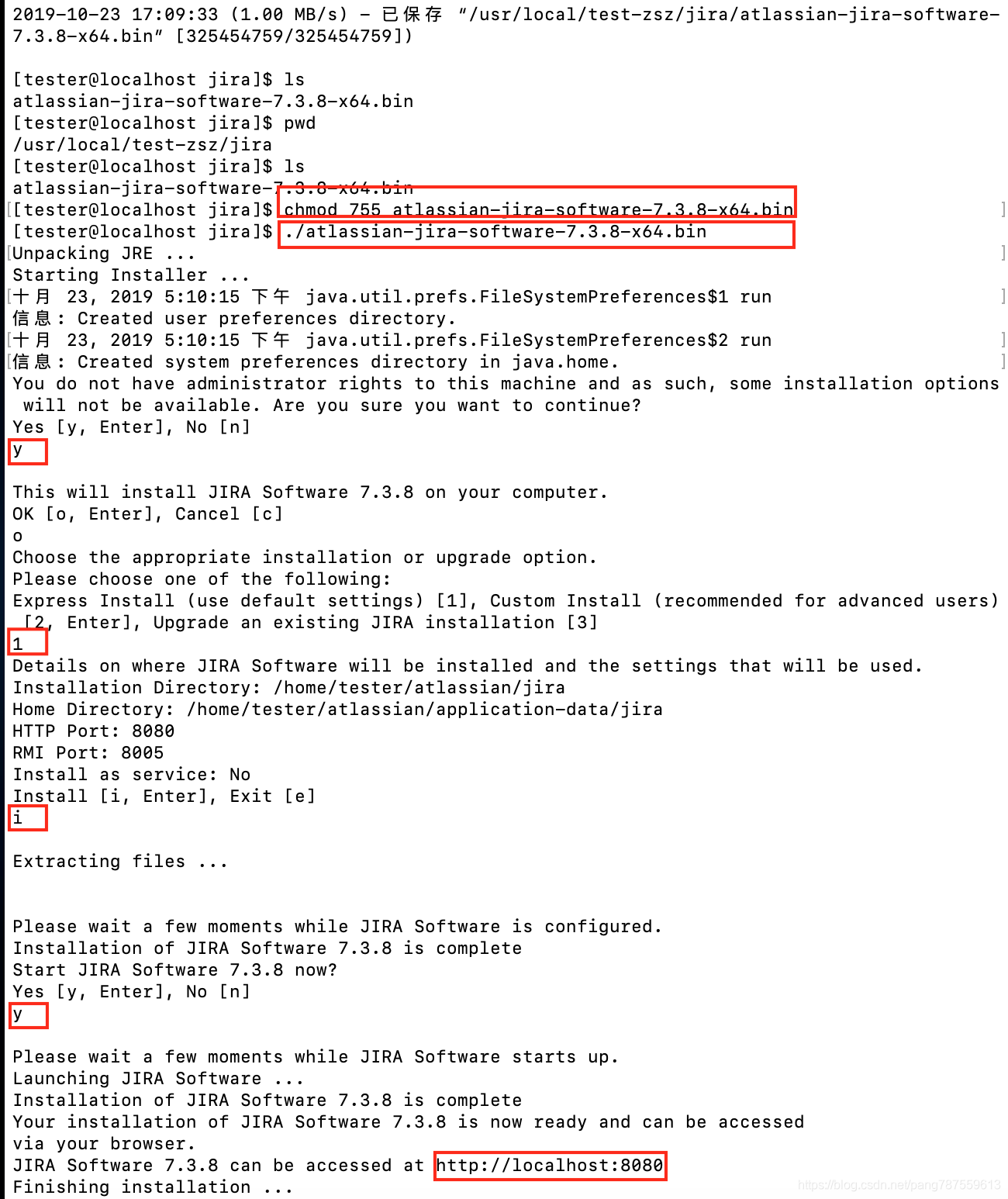
6、关闭jira:
$ cd /home/tester/atlassian/jira/bin$ ./stop-jira.sh
7、下载破解包,并复制到相应目录下`:
破解包下载地址:https://github.com/xiaopangzai/jira7.3.git
/home/tester/atlassian/jira/atlassian-jira/WEB-INF/lib
示例:scp /Users/mac_pc/Desktop/test.png root@192.168.1.1:/root
[本地命令行]
$ scp /Users/zhushuzhen/downloads/jira7.3破解包/atlassian-extras-3.2.jar tester@192.168.2.199:/home/tester/atlassian/jira/atlassian-jira/WEB-INF/lib
$ scp /Users/zhushuzhen/downloads/jira7.3破解包/mysql-connector-java-5.1.39-bin.jar tester@192.168.2.199:/home/tester/atlassian/jira/atlassian-jira/WEB-INF/lib
8、启动jira:
$ cd /home/tester/atlassian/jira/bin
$ ./start-jira.sh

将check-java.sh 中 _EXPECTED_JAVA_VERSION=“0” 修改为0
vi check-java.sh
9、重新启动jira:
$ ./start-jira.sh
10、打开http://192.168.2.199:8080,查看搭建成功:
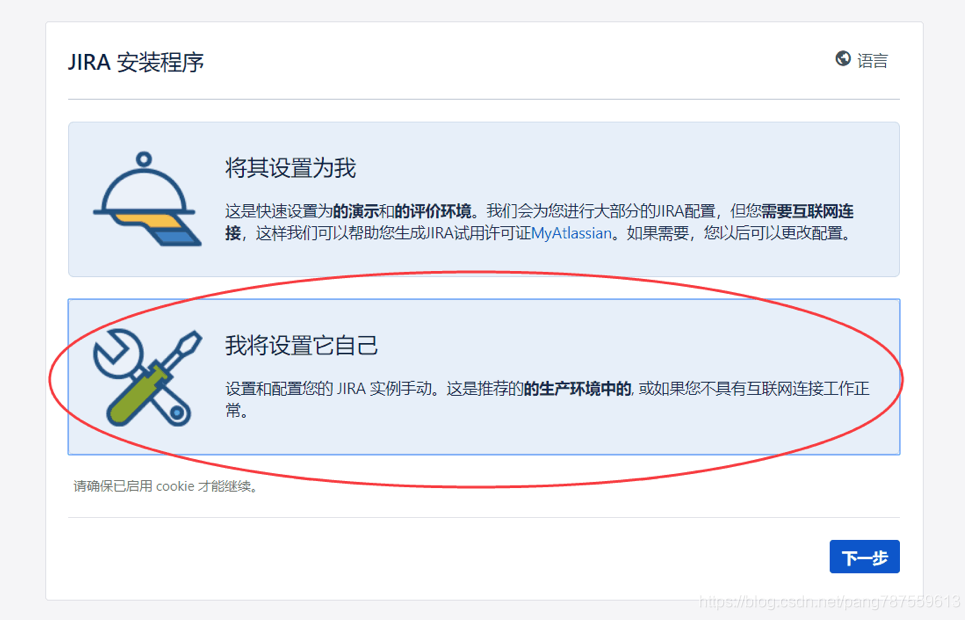
11、连接数据库:
数据库及环境等相关安装见之前的文章:【踩坑】Mac搭建jira(数据库、命令行一点不通的小白)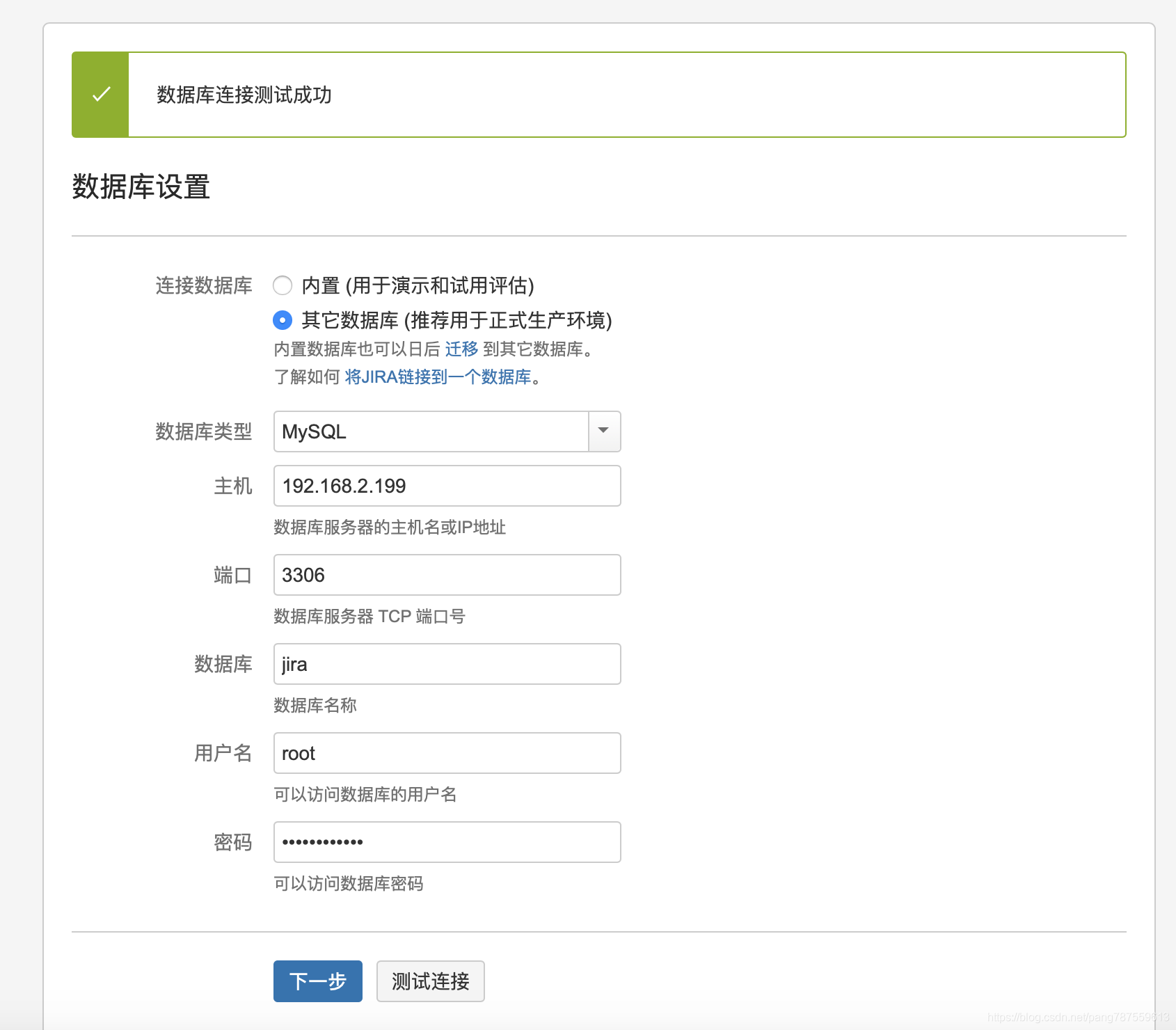
12、如果报错:
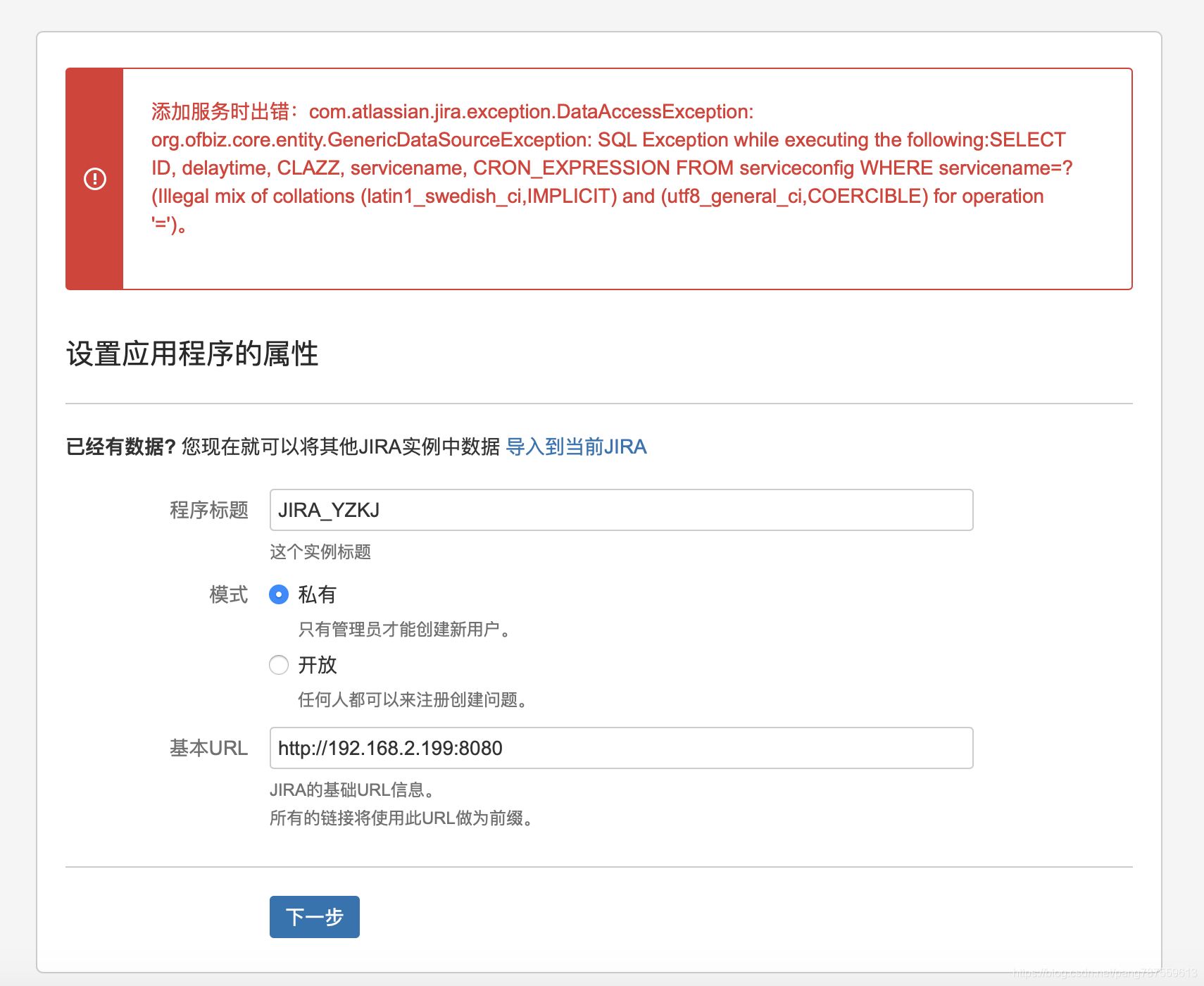
解决方案:
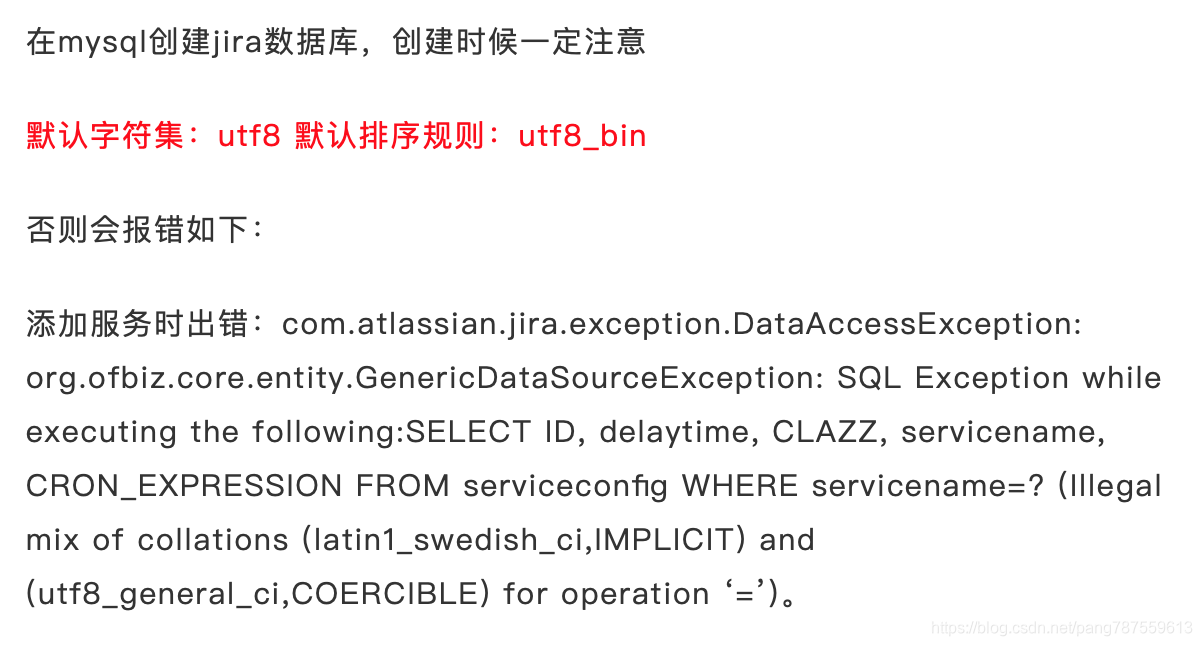
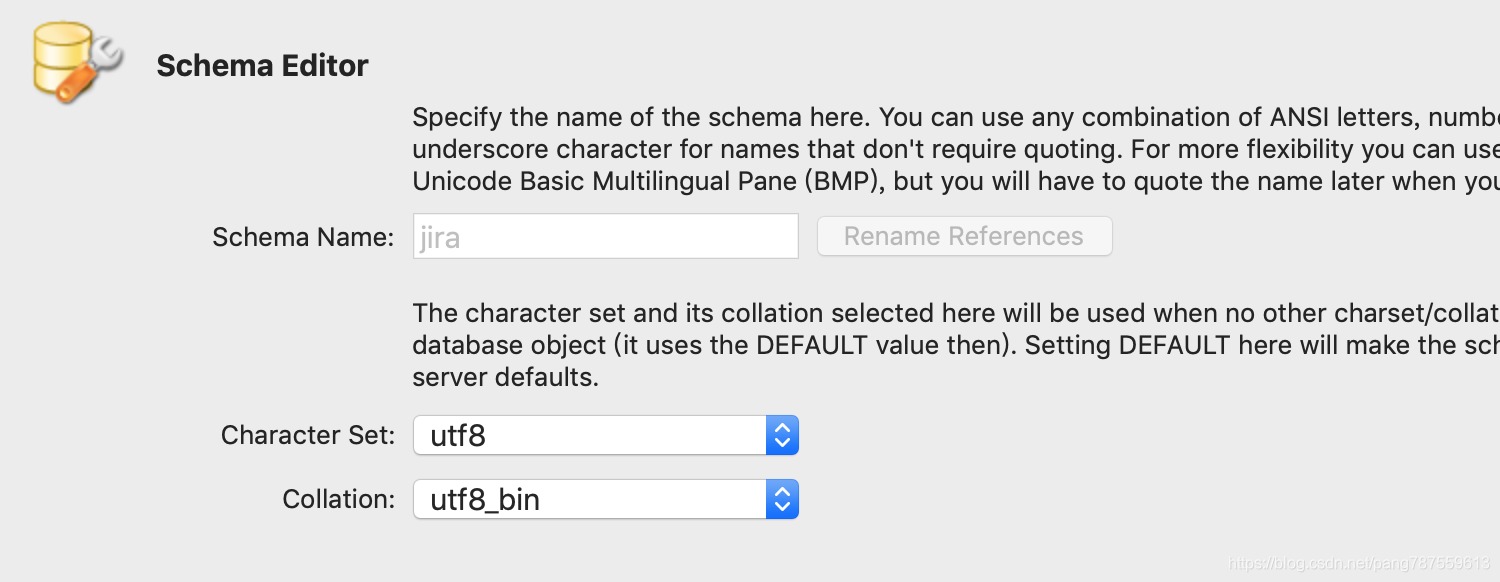
13、设置开机启动:
(1)、打开文件:vi /etc/init.d/jira,添加如下内容;
(2)、chmod +x /etc/init.d/jira (需要对jira 文件赋可执行权限)
(3)、然后利用chkconfig —add jira 添加自启动
(4)、chkconfig —list 查看
(5)、验证是否生效:reboot之后,jira正常启动。
#!/bin/bash## chkconfig: 2345 85 15# description: jira# processname: jira# source function library. /etc/init.d/functions#下面一行比较重要,为jira的安装路径,没有的话,将会提示找不到文件CATALINA_HOME="/home/tester/atlassian/jira"RETVAL=0start() {echo -n $"Starting jira services: ". /home/tester/atlassian/jira/bin/catalina.sh start RETVAL=$?echo}stop() {echo -n $"Shutting down jira services: " . /home/tester/atlassian/jira/bin/catalina.sh stop RETVAL=$? echo}case "$1" instart)start;;stop)stop;;restart|reload)stopstart;;status)status jiraRETVAL=$?;;*)echo $"Usage: $0 {start|stop|restart|status}"exit 1esacexit $RETVAL
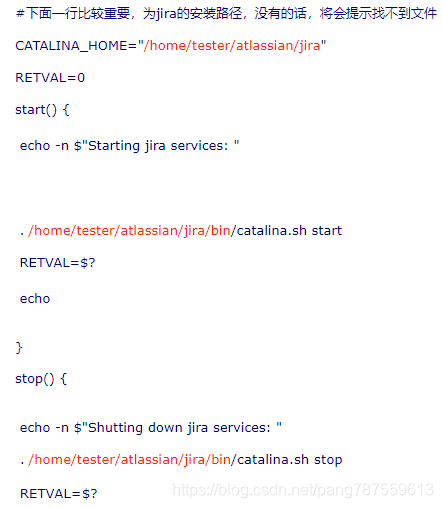
14、修改端口号:
将server.xml里端口号修改即可:/home/tester/atlassian/jira/conf/server.xml
15、上一步修改端口号后,需要开放此端口
//进入root权限:
$ su root
//开放端口:
$ firewall-cmd --zone=public --add-port=要开放的端口号/tcp —permanent
// 加载防火墙新配置文件( 以 root 身份输入以下命令,重新加载防火墙,并不中断用户连接,即不丢失状态信息. ):
$ firewall-cmd —reload
//查看已开放的端口:
$ firewall-cmd --zone=public --list-ports
16、ps:centos查看系统版本
centos查看系统版本:
$ cat /etc/redhat-release

